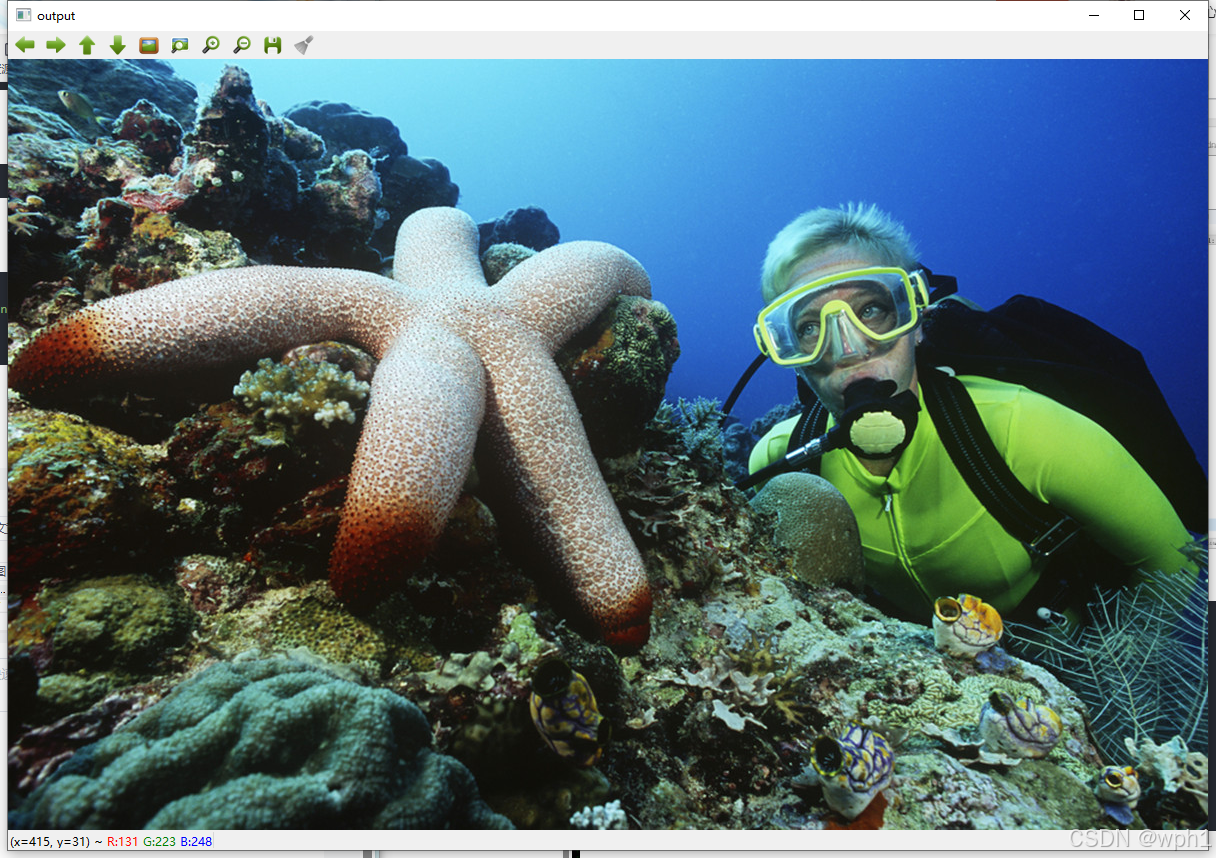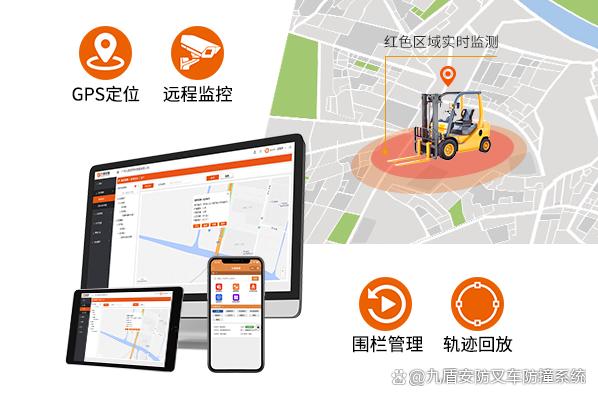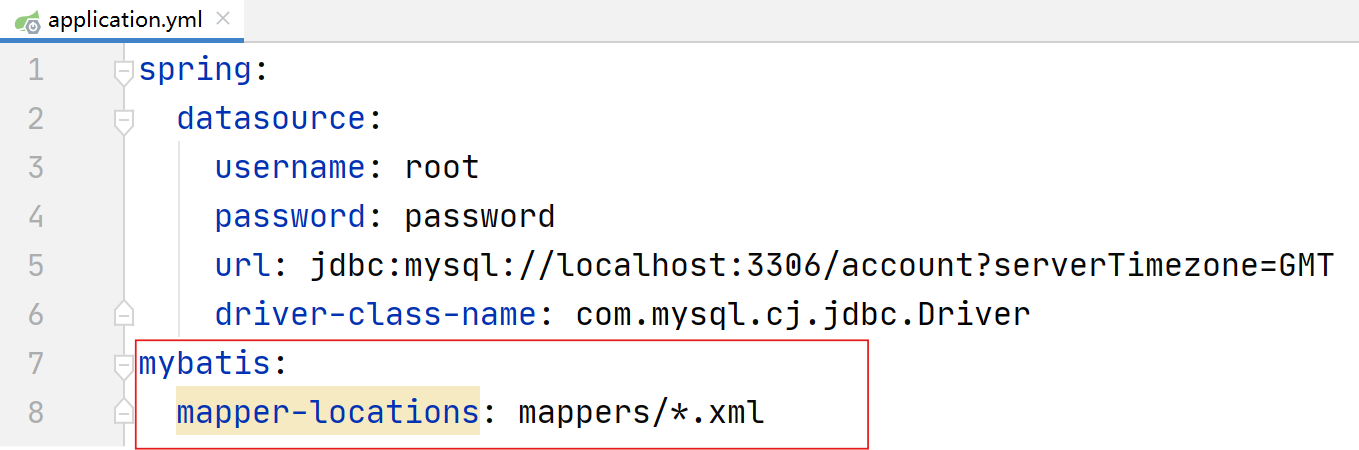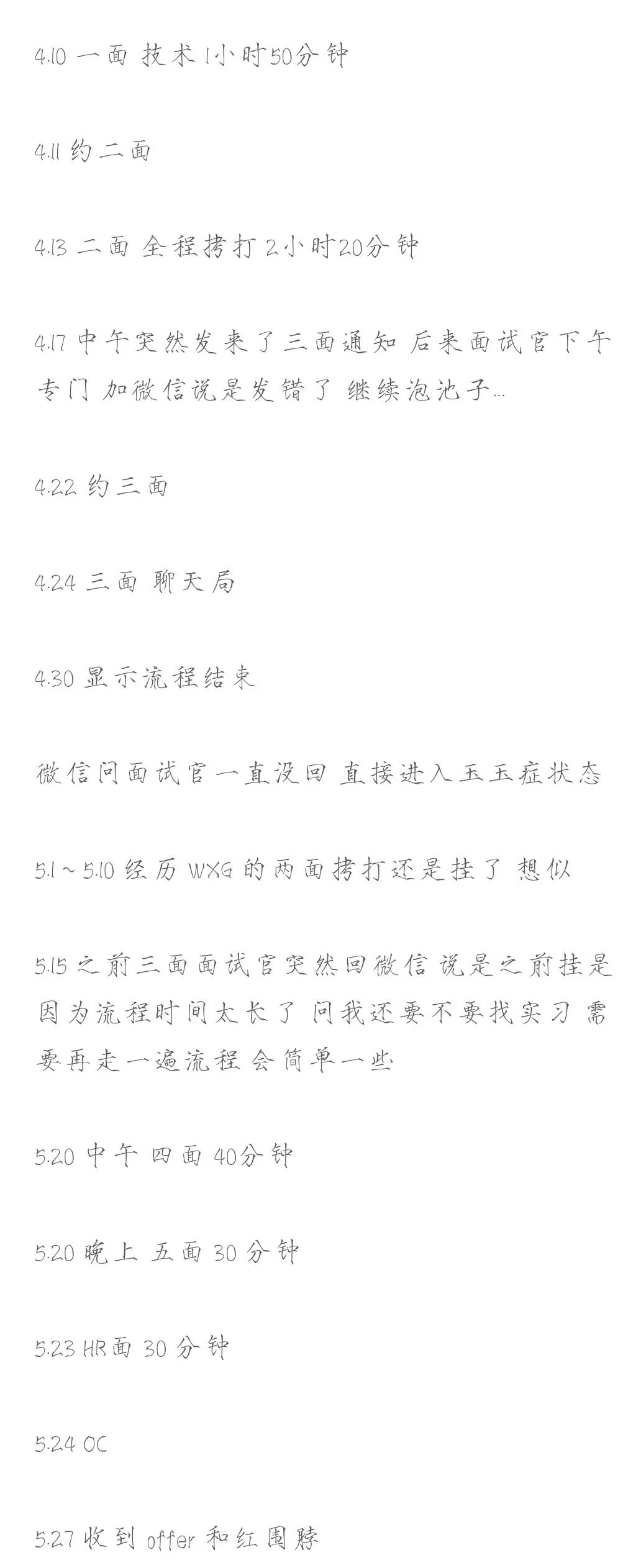本文介绍sentinel的直接流控的使用。
0、环境
- jdk 1.8
- sentinel 1.8.2
- springboot 2.4.2
1、sentinel环境搭建
从官方发布的网站上下载: sentinel Jar,下载对应版本。
下载完成后,进入刚才下载的Jar文件所在的目录,执行如下命令:
java -Dserver.port=8080 -Dcsp.sentinel.dashboard.server=localhost:8080 -Dproject.name=sentinel-dashboard -jar sentinel-dashboard-1.8.2.jar
正常启动后,浏览器访问localhost:8080,显示sentinel登录页面,用户名和密码默认都是sentinel。到这里,sentinel就搭建完成了。
2、集成sentinel
引入依赖:
<dependency>
<groupId>com.alibaba.cloud</groupId>
<artifactId>spring-cloud-starter-alibaba-sentinel</artifactId>
<version>2021.1</version>
</dependency>
在application.yml文件中配置连接信息,配置如下:
spring:
cloud:
sentinel:
transport:
port: 8719
dashboard: localhost:8080
其中,8719是sentinel api的默认端口。
3、配置资源
写一个简单的controller,代码如下:
@RestController
@RequestMapping("/sentinel")
@Slf4j
public class SampleController {
/**
* @SentinelResource注解标注此方法需要流量控制,blockHandler指定当触发流控后,要执行的业务逻辑。
* 此处指定对应的方法名称,注意,方法名称需要和流控标注的方法签名完全一样。
*/
@GetMapping("/1")
@SentinelResource(value = "sentinel1", blockHandler = "sentinel1Block")
@ResponseBody
public Map<String, String> sentinel1() {
log.info("sentinel1()");
Map<String, String> map = new HashMap();
map.put("value", "1");
return map;
}
public Map<String, String> sentinel1Block(BlockException blockException) {
log.info("接口限流了!!!");
return new HashMap<>();
}
}
4、设置流控规则
打开sentinel控制台,找到对应的服务,如果没找到,就手动向自己的服务发几次请求,再次刷新sentinel控制台,你的服务就出现了。
点击“流控规则”,再点击“新增流控规则”,输入如下图:

保存后,即可启动服务测试了。注意:这里使用的是直接流控模式,其作用是针对注解标注的controller接口。
测试就不说了吧,用postman或命令行都行。我用命令行:
curl --location --request GET 'http://localhost:9080/sentinel/1' \
--header 'User-Agent: Apifox/1.0.0 (https://apifox.com)' \
--header 'Accept: */*' \
--header 'Host: localhost:9080' \
--header 'Connection: keep-alive'
这是在mac环境的测试命令,注意,与Windows的区别。好了,就到这里吧。